Google Translate
TATO SLUŽBA MŮŽE OBSAHOVAT PŘEKLADY ZAJIŠTĚNÉ SLUŽBAMI GOOGLE. SPOLEČNOST GOOGLE ODMÍTÁ VEŠKERÉ ZÁRUKY VE VZTAHU K PŘEKLADŮM, A TO VÝSLOVNÉ NEBO PŘEDPOKLÁDANÉ, VČETNĚ JAKÝCHKOLI ZÁRUK NA PŘESNOST, SPOLEHLIVOST A VČETNĚ VEŠKERÝCH PŘEDPOKLÁDANÝCH ZÁRUK OBCHODOVATELNOSTI, VHODNOSTI PRO URČITÝ ÚČEL A NEPORUŠENÍ PRÁV.
Referenční příručky společnosti Nikon Corporation (níže, „Nikon“) byly přeloženy pro vaše pohodlí s využitím překladatelského softwaru využívajícího službu Google Translate. Bylo vynaloženo přiměřené úsilí, aby se dosáhlo přesných překladů, nicméně žádný automatický překlad není dokonalý, ani není určen k nahrazení překladatelů. Překlady jsou poskytovány jako služba uživatelům referenčních příruček Nikon a jsou poskytovány „tak jak jsou“. Na přesnost, spolehlivost nebo správnost jakýchkoli překladů z angličtiny do jiného jazyka není poskytována žádná záruka jakéhokoli druhu, ať již výslovná, nebo předpokládaná. Určitý obsah (obrázky, videa, flashové prezentace, atd.) nemusí být kvůli omezením překladatelského softwaru správně přeložen.
Oficiálním textem je anglická verze referenčních příruček. Jakékoli nesrovnalosti nebo rozdíly vzniklé překladem nejsou závazné a nemají žádný právní účinek na dodržování shody nebo za účelem vymahatelnosti. V případě jakýchkoli otázek vyvstalých s ohledem na přesnost informací obsažených v přeložených referenčních příručkách se podívejte na anglickou verzi příruček, která je oficiální verzí.
Připojování k tiskárnám
Vybrané snímky JPEG lze vytisknout na tiskárně PictBridge připojené přímo k fotoaparátu pomocí dodaného kabelu USB . Při připojování kabelu nepoužívejte sílu ani se nepokoušejte zasunout konektory pod úhlem.
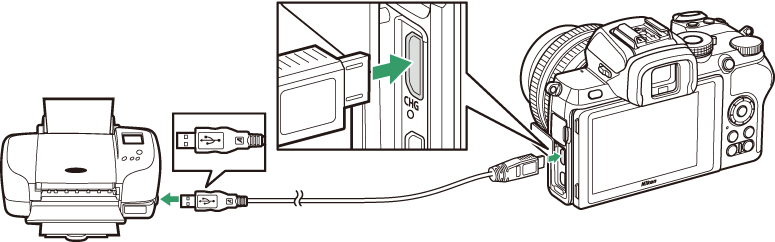
Po zapnutí fotoaparátu a tiskárny se zobrazí uvítací obrazovka a poté obrazovka přehrávání PictBridge.
Snímky vytvořené s nastavením kvality obrazu NEF ( RAW ) nelze vybrat pro tisk. Kopie JPEG snímků NEF ( RAW ) lze vytvářet pomocí možnosti zpracování NEF ( RAW ) v nabídce retušování.
Ujistěte se, že je baterie plně nabitá. Při pořizování fotografií pro tisk přes přímé připojení USB nastavte Barevný prostor na sRGB .
Funkce není zaručena, pokud jsou fotoaparát a tiskárna připojeny přes rozbočovač USB .
Informace o tom, co dělat, pokud během tisku dojde k chybě, naleznete v části „Chybová hlášení“ ( 0 Chybová hlášení ).
Tisk obrázků po jednom
-
Zobrazte požadovaný obrázek.
Stisknutím 4 nebo 2 zobrazíte další snímky. Klepnutím na tlačítko X přiblížíte aktuální snímek (stisknutím K zoom ukončíte). Chcete-li zobrazit šest obrázků najednou, klepněte na tlačítko W Pomocí multifunkčního voliče vyberte snímky nebo klepnutím na tlačítko X zobrazte zvýrazněný snímek na celé obrazovce.
-
Upravte možnosti tisku.
Stisknutím J zobrazte následující položky, poté stisknutím 1 nebo 3 zvýrazněte položku a stisknutím 2 zobrazte možnosti (uvedeny jsou pouze možnosti podporované aktuální tiskárnou; chcete-li použít výchozí možnost, vyberte Výchozí tiskárna ). Po výběru možnosti se stisknutím J vraťte do nabídky nastavení tiskárny.
- Velikost stránky : Vyberte velikost stránky.
- Počet kopií : Tato možnost je uvedena pouze v případě, že se snímky tisknou po jednom. Stisknutím 1 nebo 3 vyberte počet kopií (maximálně 99).
- Border (Okraj) : Zvolte, zda chcete fotografie zarámovat s bílými okraji.
- Tisk data : Zvolte, zda chcete na fotografie tisknout data záznamu.
- Oříznutí : Tato možnost je uvedena pouze v případě, že se snímky tisknou po jednom. Pro návrat bez oříznutí zvýrazněte Bez oříznutí a stiskněte J . Chcete-li oříznout aktuální obrázek, zvýrazněte možnost Oříznout a stiskněte 2 . Zobrazí se dialogové okno pro výběr oříznutí; klepněte na X pro zvětšení velikosti oříznutí, W pro zmenšení a použijte multifunkční volič pro umístění oříznutí. Pamatujte, že kvalita tisku může klesnout, pokud se malé oříznutí tisknou ve velkých velikostech.
-
Spusťte tisk.
Vyberte možnost Spustit tisk a stisknutím tlačítka J spusťte tisk. Chcete-li zrušit tisk před vytištěním všech kopií, stiskněte J .
Tisk více obrázků
-
Zobrazte nabídku PictBridge.
Stiskněte tlačítko G na obrazovce přehrávání PictBridge.
-
Vyberte možnost.
Zvýrazněte jednu z následujících možností a stiskněte 2 .
- Výběr pro tisk : Výběr snímků pro tisk. Stisknutím 4 nebo 2 procházejte obrázky (chcete-li zobrazit zvýrazněný obrázek na celé obrazovce, stiskněte a podržte tlačítko X ) a stisknutím 1 nebo 3 vyberte počet výtisků. Chcete-li zrušit výběr obrázku, nastavte počet výtisků na nulu.
- Index print : Vytvoří index print všech snímků JPEG na paměťové kartě. Pamatujte, že pokud paměťová karta obsahuje více než 256 snímků, vytiskne se pouze prvních 256 snímků. Pokud je velikost stránky vybraná v kroku 3 příliš malá pro tisk indexu, zobrazí se varování.
-
Upravte možnosti tisku.
Upravte nastavení tiskárny, jak je popsáno v kroku 2 „Tisk snímků po jednom“ ( 0 Tisk snímků po jednom ).
-
Spusťte tisk.
Vyberte možnost Spustit tisk a stisknutím tlačítka J spusťte tisk. Chcete-li zrušit tisk před vytištěním všech kopií, stiskněte J .

